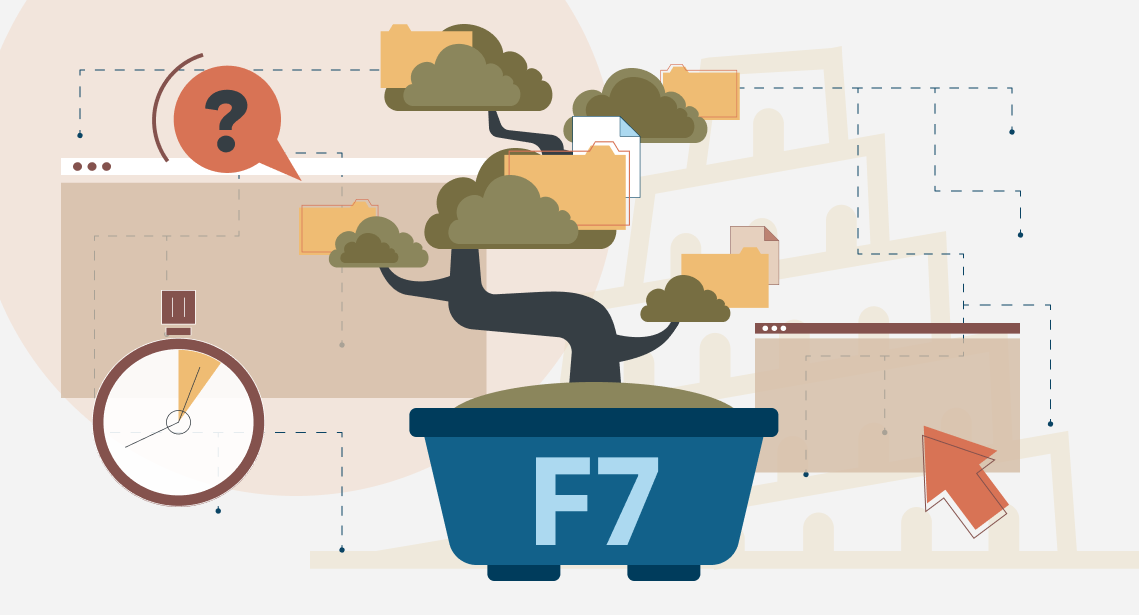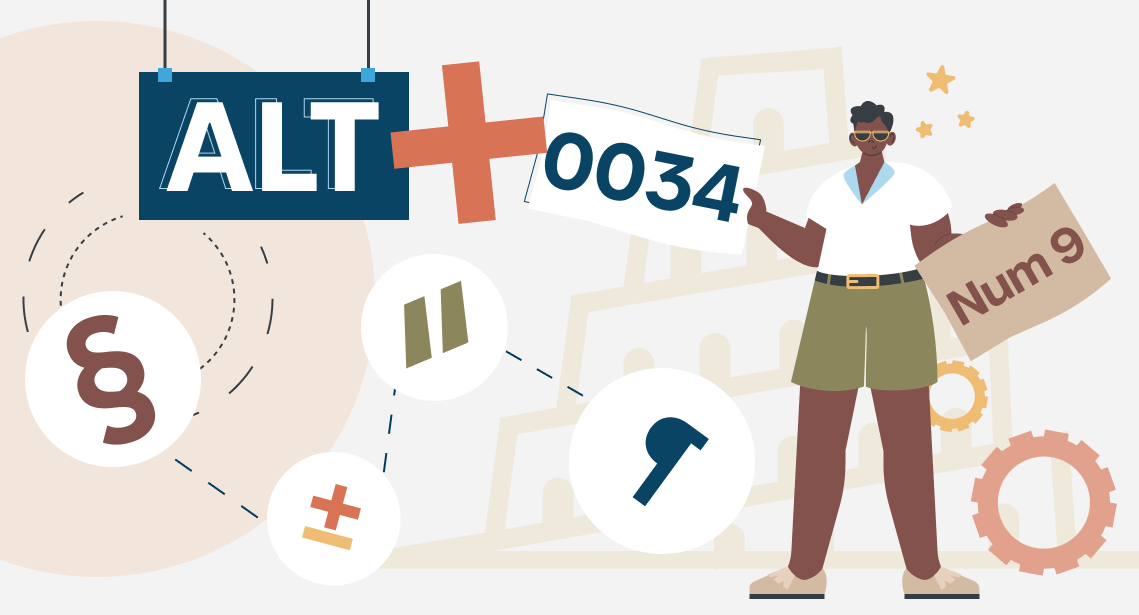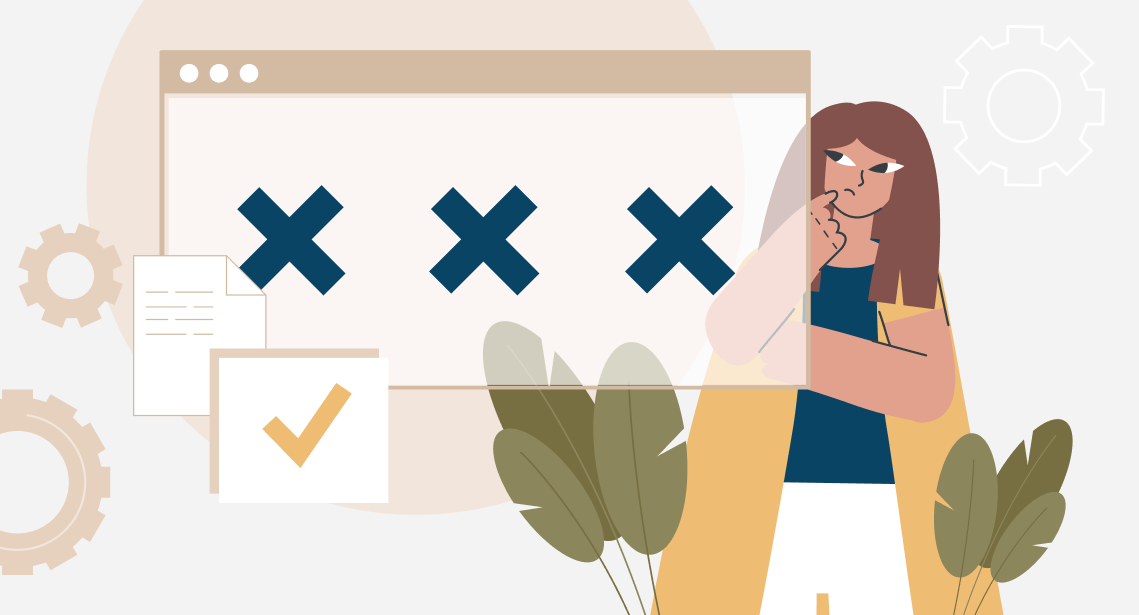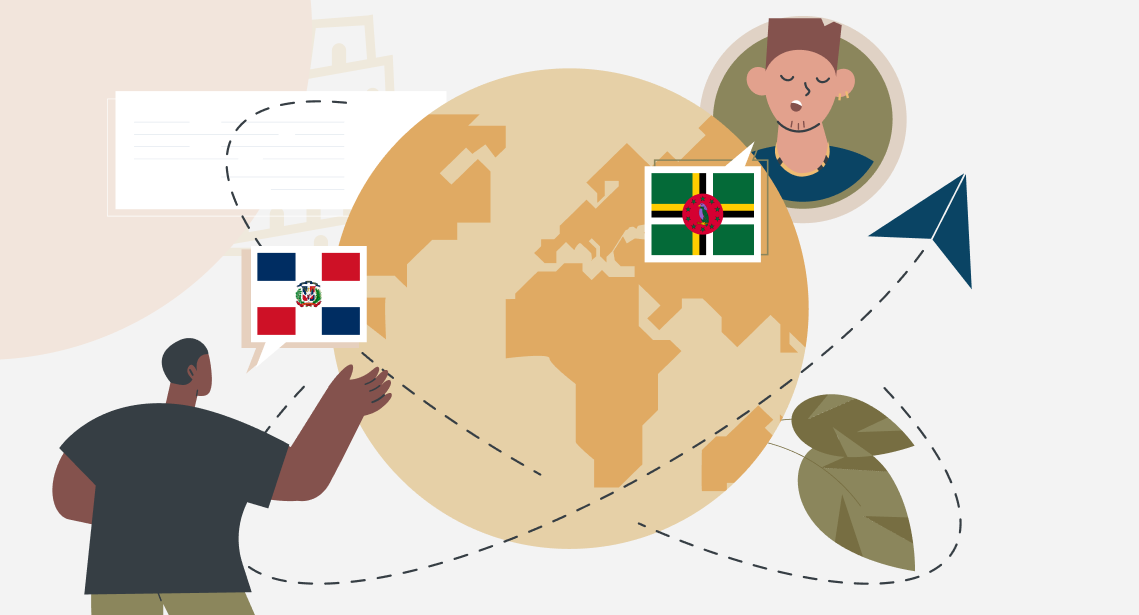Як усунути помилку «Dependency file not found» у Trados Studio
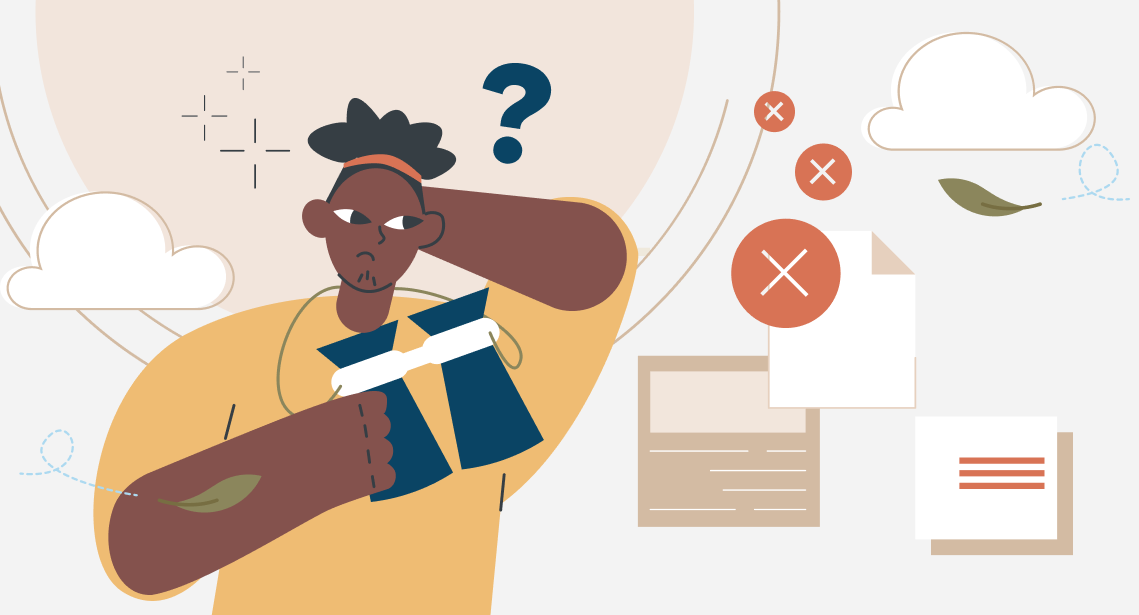
Ця помилка зазвичай не заважає перекладати.
Однак її можна усунути
Спочатку розберімо, через що ця помилка виникає.
Коли ви створюєте пакет на переклад у Trados Studio, кожен файл, який ви в нього включаєте, конвертується у формат SDLXLIFF, і переклад виконується вже в ньому.
Ім’я SDLXLIFF-файлу формується максимально просто: до імені вихідного файлу додається розширення SDLXLIFF. Отже, файл із назвою, наприклад, Text_to_translate_asap.docx перетворюється на файл Text_to_translate_asap.docx.sdlxliff.
До речі, як наслідок, за іменем файлу дуже просто відновити ім’я й тип вихідного файлу, з якого його було створено. Зрозуміло, що файл Trados Studio з іменем Translate_right_now!.xlsx.sdlxliff створено з файлу Excel Translate_right_now!.xlsx.
Коли переклад виконано, виникає зворотне завдання: потрібно відтворити вихідний файл, замінивши в ньому вихідний текст на перекладений. Ця операція називається Clean — тобто «очищення» файлу від вихідного тексту. Щоб виконати цю операцію, Trados Studio потрібно десь зберігати вихідний файл.
Якщо вихідний файл невеликий, він зберігається безпосередньо в тілі SDLXLIFF-файлу. Якщо великий — Trados Studio «запам’ятовує», де він лежить, щоб потім до нього за потреби звернутися.
Який розмір файлу вважається маленьким, а який великим, визначає параметр у Trados Studio, схований тут:
Files > Options > File Types > SDLXLIFF > General:
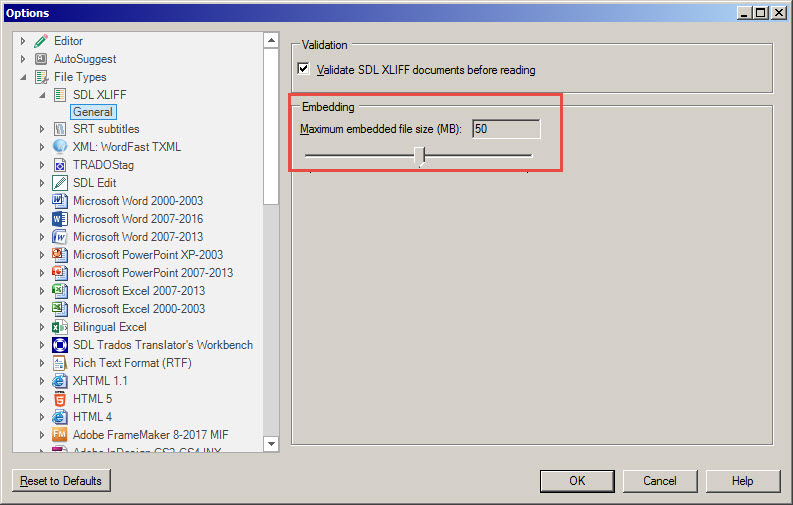
За замовчуванням він становить 20 МБ. Забігаючи наперед, скажемо, що варто збільшити це значення.
Якщо робота над проєктом виконується на тому самому комп’ютері, на якому його було створено, проблем здебільшого не виникає, оскільки Trados Studio «знає», де зберігаються всі вихідні файли. Якщо ж файли було переміщено або якщо пакет передається на інший комп’ютер, Trados Studio втрачає до них доступ.
Якщо Trados Studio відображає повідомлення «Dependency file not found», це означає, що їй знадобилися вихідні файли, але вона їх «загубила». Тому вона поцікавиться: «Would you like to browse for this file?» — тобто попросить вказати шлях до них.
Ідеальний варіант — якщо у вас є вихідні файли. Тоді на це запитання потрібно відповісти «Так» і просто вказати шлях до них. Помилка зникне, Trados Studio заспокоїться та продовжить працювати як завжди.
Якщо вихідних файлів у вас немає або ви вирішили не вказувати шлях до них, відповідайте «Ні» — власне, у вас немає іншого виходу. Ви зможете продовжувати роботу над текстом, але не зможете виконати деякі операції з файлами (зокрема, Save Target As, Preview, Generate Target Translations тощо). Найчастіше це й не потрібно.
Зазвичай ця помилка не заважає продовжувати переклад: ви зможете його завершити, створити зворотний пакет і надіслати переклад замовнику. Оскільки пакет створювався на його комп’ютері, у нього така проблема не має виникнути.
Але бувають ситуації, коли через цю помилку Trados Studio відмовляється працювати далі. У такому випадку найголовніше — зберегти пам’ять перекладів (translation memory), з якою ви працювали. У ній зберігаються всі перекладені вами сегменти, якщо ви їх підтверджували під час перекладання. Їх можна буде застосувати у виправленому пакеті Trados Studio.